帶你了解基於JavaScript 的作業系統詳解
带你了解基于JavaScript 的操作系统详解:
我想大多数人听说过 Node.js,但是你听说过 NodeOS 吗?没错,NodeOS,一个用 Node.js 写的操作系统。好吧,实话说,NodeOS 用 Linux 内核来处理各种底层任务,比如硬件通讯什么的,但是除此之外,使用的都是 Node.js。NodeOS 的开发始于两年前,创建者的目的很简单,他只是好奇,“是否有可能仅使用 Node.js 创建一个操作系统呢?”
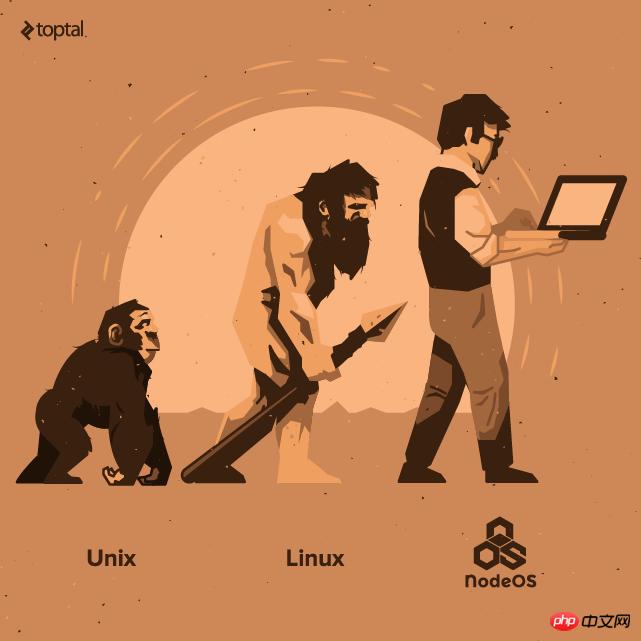
是否有可能仅使用 Node.js 创建一个操作系统呢?
这个主意怎么样?
我们已经看到了 Node.js 在这几年已经取得如此迅猛的发展,那么我们为何不让它更酷一些呢?比如用它做个操作系统。
用户自主的独立文件系统
NodeOS 引入了一个有趣的特性:所有的用户都有一个独立的文件系统,他们在一个简单的文件系统中完成各种工作。因为他们的“主目录”事实上就是他们自己的文件系统的根(root),所以他们可以不需要任何超级权限就可以将软件包安装到系统中,也不需要配置什么,因为软件包默认就安装在他们自己的主目录里面。此外,这样也提供了良好的安全性,如果黑客攻入到了某个账户,那么只能访问到该用户所在的部分,最终的结果就是黑客并不能由此影响到整个系统。
Node.js 和 NPM
你可以想想,如果一个操作系统使用 Node.js,那就意味着所有在 NPM 中可用的包同时也都是 NodeOS 的软件包。在写作本文时,已经有了超过 21 万的软件包,而且每分每秒都在不断增长。如果几年以后,NodeOS 有了一百万应用,那也没什么好奇怪的。
基于 Linux 内核
这看起来并不算什么,Linux 是大多数服务器所采用的操作系统。因为 NodeOS 是基于 Linux 内核的,所以你只需要很少的修改就可以使用那些给其它的 Linux 发行版开发的应用了。
不好的消息
我非常希望 NodeOS 是一个已经完成的作品,但是,它现在还不是。它仍然缺少一些服务器操作系统所必需的关键功能。比如,缺失完整的 BASH 工具集,包括 ps、tail、nano 和 grep 等都没有。更糟糕的是,你也不能把它当成桌面操作系统使用,因为它没有 GUI。当然,你可以实现一些缺失的功能,只需要使用一点点 JavaScript,但是默认情况下,这些功能现在都还没有,真糟糕。
好吧,那我可以试试 NodeOS 吗?
使用 Docker 来体验
最容易、最快捷的体验 NodeOS 的方法如下:
一台运行 Mac OSX 或 Linux 计算机,也许 Windows 也可以,但是我没试过。
Docker。
当你安装好 Docker 之后,运行一个 NodeOS 实例是很容易的。你只需要执行如下命令就可以了, Docker 会为你完成这魔法般的一切:
sudo docker run -t -i nodeos/nodeos
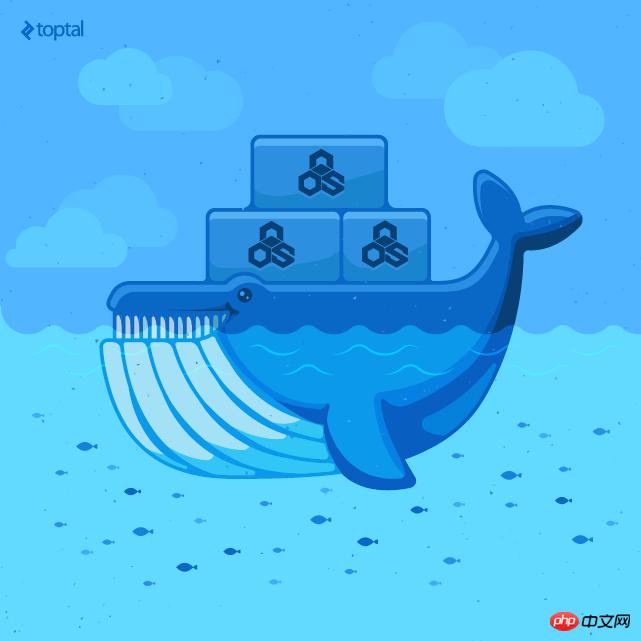
最容易、最快捷的体验 NodeOS 的方法是通过 Docker。
当你运行了上述命令,Docker 会自动从仓库下载 NodeOS 的镜像,并将其安装到一个虚拟环境中。安装好之后,会打开一个连接到 NodeOS 的 SSH 会话。
不用 docker 呢?
有些情况下你也许不能使用 Docker 来体验,或者是你想体验一下最新版本的 NodeOS 。在写作本文时,NodeOS 的镜像已经是两个月前生成的了,而开发版本则是六天前更新的。所以,如果你希望使用最新版本,你应该从源代码开始。这也不算很难,但是要花费一些时间。你需要:
一台运行 Linux 的计算机。你可以在 OS X 上编译它,但是跨平台编译需要花费很多时间,对于 Windows 也如此。
Linux 编译构建相关的工具(make、g++、gcc、autoconf)。
Qemu。
时间,真的需要很多。
如果万事俱备,你就可以从源代码开始编译了:
下载项目源代码:bash git clone git@github.com:NodeOS/NodeOS.git。
使用下列命令编译: cd NodeOS 并 npm install。
我逐字引用了其官方文档的话:“拿上爆米花去看场电影吧,不开玩笑,真的。”,是的,它需要很多时间,做些有意思的事情去吧。
执行 bash npm start 来在 Qemu 中运行 NodeOS。
可以工作了吗?
当安装完成后,我们可以通过在 NodeOS 的 shell 中执行 ls命令来看看它是否工作了。输出类似如下:
[ 'etc', 'lib', 'lib64', 'root', 'bin', 'sys', 'usr', 'share', 'proc' ]
如果显示如上,说明一些基本的命令可以工作了。但是如果我们想要知道网卡地址呢?在 Linux 下,这个命令是 ifconfig ,让我们试试:
command not found: ifconfig
看起来没有 ifconfig 命令。这是因为 NodeOS 默认没有 ifconfig命令。现在怎么办?很简单,NodeOS 有一个集成的包管理器(类似 apt 或 yum) ,叫做 npkg,它是基于 Node 的 NPM 的,很容易使用。可以通过如下命令很方便的安装 ifconfig :
npkg install bin-ifconfig
如果一切正常, ifconfig 命令现在就可以在 shell 中使用了。我们再次试着执行一下,输出类似如下:(我替换了其中的 MAC 地址):
eth0: flags=8863<UP,BROADCAST,SMART,RUNNING,SIMPLEX,MULTICAST> mtu 1500 ether 01:23:45:67:89:ab inet6 f0cd::ef01:0203:0405:181%en1 prefixlen 64 scopeid 0x5 inet 192.168.0.21 netmask 0xffffff00 broadcast 192.168.0.21 nd6 options=1<PERFORMNUD> media: autoselect status: active
如果你的输出也类似如上,那说明它可以工作了。你已经成功地安装了你的第一个 NodeOS 应用: ifconfig。
它是可以工作了,然而我们可以用这个操作系统做什么呢?
如果我们只能拿这个用 Node.js 写的操作系统做到你在 Ubuntu 或其它 Linux 发行版上一样的(或更少的)事情,那它有什么价值?其实,整个事情中最有趣的地方是所有的东西都是 Node.js 开发的。这意味着我们可以只需要使用 Node.js 就可以开发我们的应用了。比如,NodeOS 里没有默认实现的 man 命令,它用于显示其它命令的帮助信息。不用担心,实现它很简单。
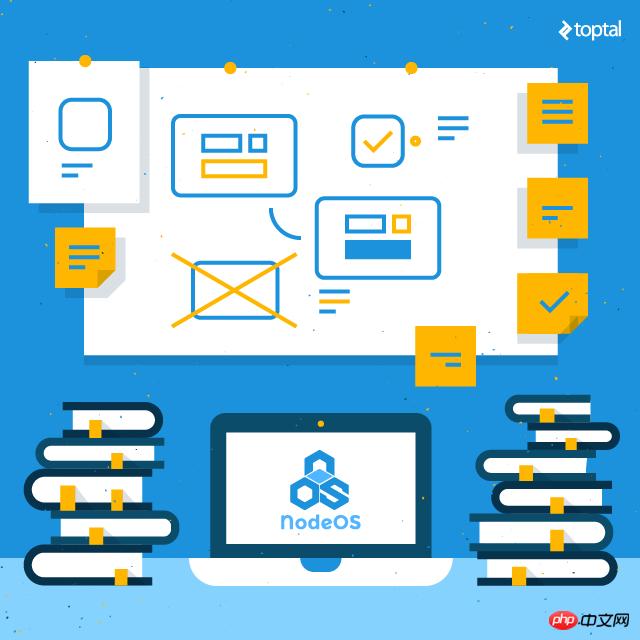
使用 Node.js 构建一个 NodeOS 应用
首先让我们来安装一个叫做 Hipster 的文本编辑器,以便我们可以创建和编辑文件。执行如下命令: npm install -g hipster@0.15.0。这个文本编辑器很简单,除了用作文本编辑之外啥也干不了,不过对于我们来说足够了。
用 Hipster 创建文件很简单,运行 hip filename即可,如: hip package.json。要保存文件请按下 Ctrl + s ,退出按下 Ctrl + q。
在这里,我们使用了一个 NodeOS 的主开发人员所开发的代码,我自己并没有真的去开发这个应用。我们例子中的原始代码可以在 node-bin-man Git 仓库中找到。
让我们回过头来创建我们的第一个 NodeOS 应用。像每个 Node.js 应用(或 NPM 包)一样,我们从创建一个 package.json 文件开始,内容如下:
{
"name": "bin-man",
"version": "0.0.1",
"description": "Format and display manual pages",
"bin": {
"man": "man.js"
},
"repository": "https://github.com/groundwater/node-bin-man",
"author": "groundwater",
"license": "MIT",
"dependencies": {
"blessed": "~0.0.22"
}
}这些参数 name、version、 author、 repository、 license和 description 是其意自明的。这个 bin 集合是一个 JSON 的键值对对象,包含了命令名及其关联的 JavaScript 文件。在我们的例子中, man 命令关联到 man.js文件。而 dependencies集合包含了这个应用所需要的 NPM 包的列表。在我们的例子中,代码的作者包含了 Blessed 包,这是一个类 curses 的库,可以让 Node.js 支持高级终端界面的 API。
现在我们进入了主要的部分,实际的代码。
#!/usr/bin/env node
这个部分叫做释伴(shebang)。NodeOS 实际上并不需要它,但是它用于告诉操作系统如何执行下面的代码。在这里的意思是,它告诉系统下面的每行代码都需要通过 /usr/bin/env node命令来解释执行。
var fs = require('fs'); var blessed = require('blessed');
像在 Node.js 中一样, require() 函数加载选定的包到内存中,并将其保存为特定的变量。
var arg = process.argv[2] || 'bin-man';
man 命令的标准行为是如果没有指定要查看的命令时,就显示它自己的帮助信息。在我们的代码示例中也一样:如果没有给出第二个参数(第一个参数是 man 本身),那么该参数的默认值是 bin-man。
var path = process.env.HOME + "/lib/node_modules/" + arg + "/README.md";
try{
var readme = fs.readFileSync(path, 'utf-8');
}catch(e){
console.log('No README.md for Package ',arg);
process.exit(-1);
}在这里,程序检查给定的应用是否有一个 readme 文件。在 NodeOS 中,每个应用的安装路径是其主目录(/)下的 lib/node_modules。如果 README.md 文件存在,就将其内容保存到 readme变量中。否则,显示一个错误信息并退出。
// Create a screen object.
var screen = blessed.screen();
var box = blessed.box({
content: readme,
alwaysScroll:true,
scrollable: true,
});
// Append our box to the screen.
screen.append(box);Blessed 有一个非常简单的 API,要显示一个文件的内容很容易,只需要创建一个 box ,然后载入内容即可。
screen.key(['escape', 'q', 'C-c'], function(ch, key) {
return process.exit(0);
});现在,让我们找个退出 man 应用的方法。我们组合了 escape、 q 或 emacs 风格的 C-c 来退出应用。
screen.key(['space','f','j','n'], function(ch, key) {
box.scroll(box.height);
screen.render();
});
screen.key(['down'], function(ch, key) {
box.scroll(1);
screen.render();
});
screen.key(['up'], function(ch, key) {
box.scroll(-1);
screen.render();
});
screen.key(['b','k','p'], function(ch, key) {
box.scroll(-box.height);
screen.render();
});我们使用方向键来上滚和下滚,用 space、 f、 j 或 n 向下翻页,b、 k 或 p 向上翻页。
box.focus(); screen.render();
最后,我们让应用将输入焦点放到 box ,我们在这里创建和渲染所有内容。
把上面编辑的这个文件存放到 /lib/node_modules/bin-man 目录下(名字是 man.js),并加一个简单的 README.md ,类似如下:
# Man Author: @groundwater ## Install npkg install bin-man ## Usage " Usage: man PKGNAME Display a packages README.md file "
我们已经基本完成了我们的第一个 NodeOS 定制应用。最后剩下一小步了,我们需要创建一个 NodeOS 应用需要的配置文件。很简单,把它创建到 /etc/bin-man/config.json ,内容只是一个空的 JSON 对象: {}。
现在我们可以试试我们的新应用了。在 NodeOS 中运行 man ,它将展示我们之前创建的 readme 文件。
总结
如你所见,在 NodeOS 中实现任何东西都很简单,你只需要懂得 Node.js 即可。
NodeOS 很有潜力,我认为当实现了更多的功能之后它会成为一个伟大的操作系统。目前仍然需要很多工作,但是在整个Node.js 生态系统兴盛发展的形势下,万一哪天它很快地成为一个流行的操作系统也没什么好惊奇的。
你怎么看?发表你的评论让我们知道。
以上是帶你了解基於JavaScript 的作業系統詳解的詳細內容。更多資訊請關注PHP中文網其他相關文章!

熱AI工具

Undresser.AI Undress
人工智慧驅動的應用程序,用於創建逼真的裸體照片

AI Clothes Remover
用於從照片中去除衣服的線上人工智慧工具。

Undress AI Tool
免費脫衣圖片

Clothoff.io
AI脫衣器

Video Face Swap
使用我們完全免費的人工智慧換臉工具,輕鬆在任何影片中換臉!

熱門文章

熱工具

記事本++7.3.1
好用且免費的程式碼編輯器

SublimeText3漢化版
中文版,非常好用

禪工作室 13.0.1
強大的PHP整合開發環境

Dreamweaver CS6
視覺化網頁開發工具

SublimeText3 Mac版
神級程式碼編輯軟體(SublimeText3)
 CentOS上Zookeeper性能調優有哪些方法
Apr 14, 2025 pm 03:18 PM
CentOS上Zookeeper性能調優有哪些方法
Apr 14, 2025 pm 03:18 PM
在CentOS上對Zookeeper進行性能調優,可以從多個方面入手,包括硬件配置、操作系統優化、配置參數調整以及監控與維護等。以下是一些具體的調優方法:硬件配置建議使用SSD硬盤:由於Zookeeper的數據寫入磁盤,強烈建議使用SSD以提高I/O性能。足夠的內存:為Zookeeper分配足夠的內存資源,避免頻繁的磁盤讀寫。多核CPU:使用多核CPU,確保Zookeeper可以並行處理請
 Debian如何提升Hadoop數據處理速度
Apr 13, 2025 am 11:54 AM
Debian如何提升Hadoop數據處理速度
Apr 13, 2025 am 11:54 AM
本文探討如何在Debian系統上提升Hadoop數據處理效率。優化策略涵蓋硬件升級、操作系統參數調整、Hadoop配置修改以及高效算法和工具的運用。一、硬件資源強化確保所有節點硬件配置一致,尤其關注CPU、內存和網絡設備性能。選擇高性能硬件組件對於提升整體處理速度至關重要。二、操作系統調優文件描述符和網絡連接數:修改/etc/security/limits.conf文件,增加系統允許同時打開的文件描述符和網絡連接數上限。 JVM參數調整:在hadoop-env.sh文件中調整
 centos安裝mysql
Apr 14, 2025 pm 08:09 PM
centos安裝mysql
Apr 14, 2025 pm 08:09 PM
在 CentOS 上安裝 MySQL 涉及以下步驟:添加合適的 MySQL yum 源。執行 yum install mysql-server 命令以安裝 MySQL 服務器。使用 mysql_secure_installation 命令進行安全設置,例如設置 root 用戶密碼。根據需要自定義 MySQL 配置文件。調整 MySQL 參數和優化數據庫以提升性能。
 Debian Hadoop數據傳輸優化方法
Apr 12, 2025 pm 08:24 PM
Debian Hadoop數據傳輸優化方法
Apr 12, 2025 pm 08:24 PM
提升DebianHadoop集群数据传输效率的关键在于多方面策略的综合运用。本文将详细阐述优化方法,助您显著提升集群性能。一、数据本地化策略最大限度地将计算任务分配至数据存储节点,有效减少节点间数据传输。Hadoop的数据本地化机制会自动将数据块移动到计算任务所在的节点,从而避免网络传输带来的性能瓶颈。二、数据压缩技术在数据传输过程中采用数据压缩技术,降低网络传输数据量,从而提升传输效率。Hadoop支持多种压缩算法,例如Snappy、Gzip和LZO等,您可以根据实际情况选择最优算法。三、
 vscode 無法安裝擴展
Apr 15, 2025 pm 07:18 PM
vscode 無法安裝擴展
Apr 15, 2025 pm 07:18 PM
VS Code擴展安裝失敗的原因可能包括:網絡不穩定、權限不足、系統兼容性問題、VS Code版本過舊、殺毒軟件或防火牆干擾。通過檢查網絡連接、權限、日誌文件、更新VS Code、禁用安全軟件以及重啟VS Code或計算機,可以逐步排查和解決問題。
 vscode 擴展是否是惡意的
Apr 15, 2025 pm 07:57 PM
vscode 擴展是否是惡意的
Apr 15, 2025 pm 07:57 PM
VS Code 擴展存在惡意風險,例如隱藏惡意代碼、利用漏洞、偽裝成合法擴展。識別惡意擴展的方法包括:檢查發布者、閱讀評論、檢查代碼、謹慎安裝。安全措施還包括:安全意識、良好習慣、定期更新和殺毒軟件。
 vscode怎麼在終端運行程序
Apr 15, 2025 pm 06:42 PM
vscode怎麼在終端運行程序
Apr 15, 2025 pm 06:42 PM
在 VS Code 中,可以通過以下步驟在終端運行程序:準備代碼和打開集成終端確保代碼目錄與終端工作目錄一致根據編程語言選擇運行命令(如 Python 的 python your_file_name.py)檢查是否成功運行並解決錯誤利用調試器提升調試效率







